Loading ...
Loading ...
Loading ...
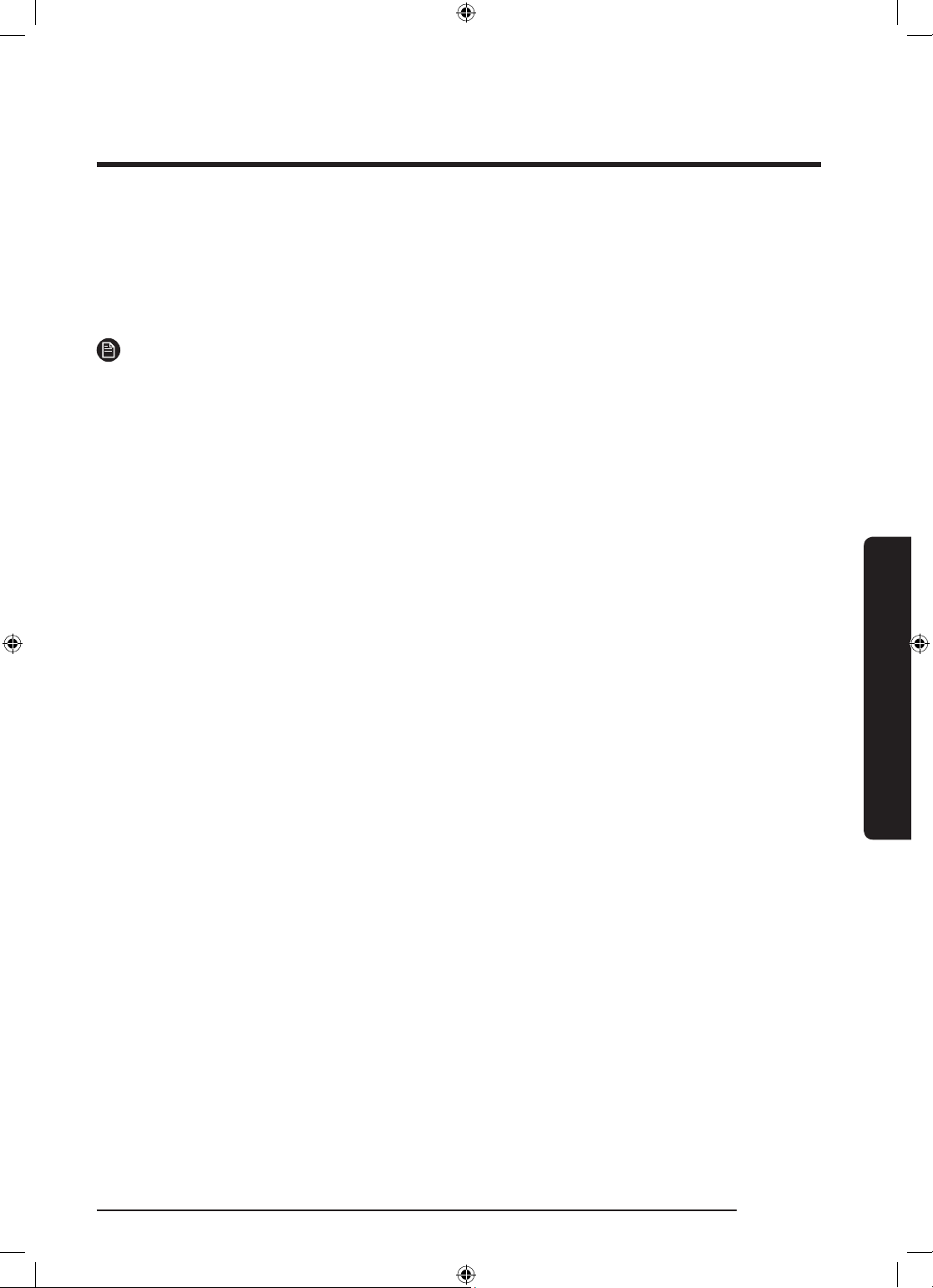
Deutsch 41
Betrieb
Anmeldung
Sie müssen sich zuerst mit Ihrem Samsung-Konto bei SmartThings anmelden. Um ein neues
Samsung-Konto zu erstellen befolgen Sie den Anweisungen in der App. Sie brauchen keine
separate App, um Ihr Konto zu erstellen.
HINWEIS
Wenn Sie über ein Samsung-Konto verfügen, verwenden Sie dieses Konto, um sich
anzumelden. Registrierte Benutzer von Samsung-Smartphones werden automatisch
angemeldet.
Registrieren Ihres Geräts bei SmartThings
1. Vergewissern Sie sich, ob Ihr Smartphone mit einem drahtlosen Netzwerk verbunden
ist. Ist dies nicht der Fall, wechseln Sie zu den Settings (Einstellungen), aktivieren Sie
die drahtlose Verbindung und wählen Sie einen Zugangspunkt (Access Point, AP) aus.
2. Wählen Sie die Option SmartThings auf Ihrem Smartphone auszuführen.
3. Wird die Meldung von „Ein neues Gerät wurde gefunden“ angezeigt, so wählen Sie Add
(Hinzufügen).
4. Wird keine Meldung angezeigt, wählen Sie „+“ und wählen Sie anschließend in der Liste
der verfügbaren Geräte Ihre Waschmaschine aus. Wenn Ihre Waschmaschine nicht
aufgeführt ist, wählen Sie Device Type (Gerätetyp) > Specic Device Model (Genaues
Gerätemodell) und fügen Sie dann Ihre Waschmaschine manuell hinzu.
5. Registrieren Sie Ihre Waschmaschine wie folgt bei der SmartThings App.
a.
Melden Sie sich mit Ihrem Samsung-Konto bei SmartThings an.
b.
Aktivieren Sie eine Wi-Fi-Verbindung.
c.
Fügen Sie Ihre Waschmaschine auf SmartThings hinzu. Vergewissern Sie sich, dass
Ihre Waschmaschine mit SmartThings verbunden ist.
d.
Wenn die Registrierung abgeschlossen ist, wird Ihre Waschmaschine auf Ihrem
Smartphone angezeigt.
Steuerung der Waschmaschine mittels App
Integrierte Steuerung: Sie können Ihre Waschmaschine sowohl zu Hause als auch
unterwegs überwachen und steuern.
• Wählen Sie auf SmartThings das Waschmaschinen-Symbol aus. Die Waschmaschinen-
Seite wird angezeigt.
• Überprüfen Sie den Betriebszustand Ihrer Waschmaschine, sehen Sie nach, ob
Benachrichtigungen zu Ihrer Waschmaschine vorliegen und ändern Sie bei Bedarf
Optionen oder Einstellungen.
WW70M642OBW_DC68-03875F-01_DE.indd 41 2018/4/23 11:11:29
Loading ...
Loading ...
Loading ...